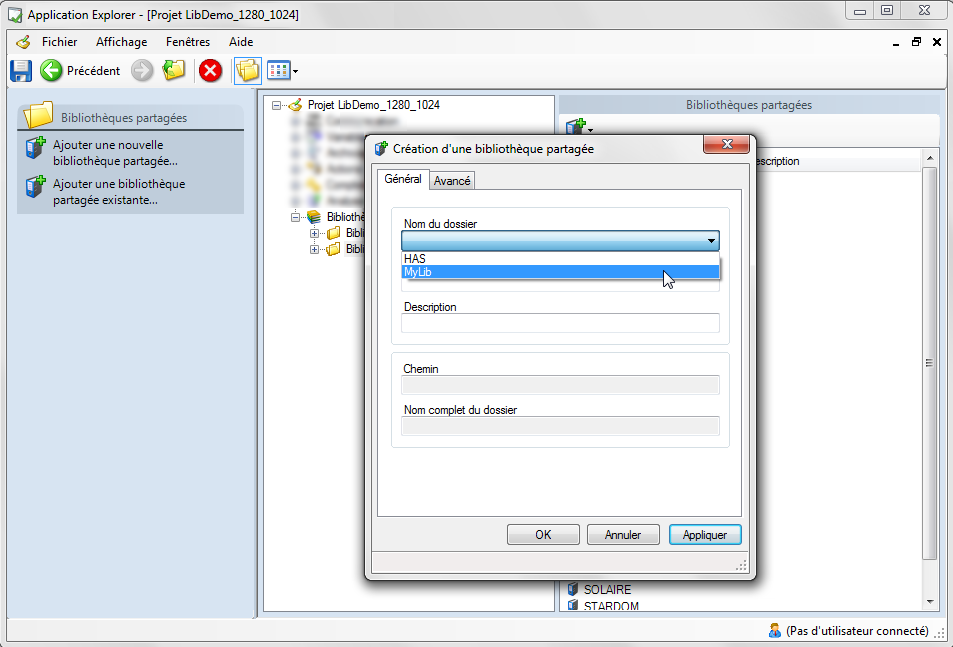Ajout d'une Bibliothèque existante
L'ajout d'une bibliothèque existante est nécessaire lors de l'installation d'un nouvel ordinateur sur lequel s'exécuteront PcVue et un projet utilisant des bibliothèques qui ne sont pas distribuées sur le média standard. De telles bibliothèques, peut-être développées en interne, ou provenant d'une version antérieure du logiciel, doivent être ajoutées sur l'ordinateur nouvellement installé.
Voir aussi la rubrique Sauvegarde et restauration des projets et des bibliothèques.
Bibliothèques locales
Les dossiers qui forment une bibliothèque locale se trouvent dans le dossier LIB du répertoire dans la structure du dossier du projet. Si vous copiez le projet d'une autre installation du logiciel PcVue, il n'y a rien à faire pour ajouter les bibliothèques. Les bibliothèques s'afficheront automatiquement, avec leurs contenus, dans la boîte de dialogue de gestion des bibliothèques.
Bibliothèques partagées
Les dossiers qui composent une bibliothèque partagée se trouvent dans le dossier LIB situé au même niveau que le dossier Bin. Si vous copiez un projet qui utilise une bibliothèque partagée d'une autre installation du logiciel PcVue, vous devez utiliser la procédure suivante afin de rendre disponible les contenus de la bibliothèque (si elle n'est pas déjà présente).
- Copier le dossier de la bibliothèque et ses contenus de la localisation d'origine, ou de la localisation temporaire dans laquelle vous avez restauré une sauvegarde, vers le dossier LIB sous la racine du nouveau projet. Vous devez copier le dossier complet y compris tous ses sous-dossiers (3D, B, P, S, etc.). Dans l'exemple suivant, le dossier de bibliothèque s'appelle MyLib.
- Démarrer PcVue et ouvrir l'Application Explorer.
- Naviguer dans l'arbre de configuration et sélectionner le noeud Bibliothèques partagées.
- Démarrer la tâche Ajouter une bibliothèque partagée existante. La boîte de dialogue de création d'une librairie partagée s'affiche.
- Cliquer dans la liste déroulante Nom du dossier. L'Application Explorer affiche la liste des dossiers de bibliothèques trouvés, mais non configurés dans le projet.
 Voir l'image
Voir l'image - Sélectionner la bibliothèque désirée.
- Saisir un Libellé et une Description optionnels. Le libellé est l'identifiant de la bibliothèque dans le projet. Si vous ne saisissez pas de libellé, le nom du dossier de la bibliothèque sera utilisé.
- Cliquer sur OK pour confirmer la configuration et fermer la boîte de dialogue. Noter que les propriétés Chemin et Nom complet du dossier sont automatiquement générés par l'Application Explorer.